相信有许多的用户在编辑文档文件时,都会选择在wps软件中来解决,这款办公软件中的功能是很齐全且实用的,给用户带来了许多的便利,让用户在编辑的过程中能够简单快速的完成编
相信有许多的用户在编辑文档文件时,都会选择在wps软件中来解决,这款办公软件中的功能是很齐全且实用的,给用户带来了许多的便利,让用户在编辑的过程中能够简单快速的完成编辑工作,一般用户在整理好文档内容后,会对段落的布局排版进行调整,有的用户会对其进行分栏并添加上分割线,将分割板块更加突出的显示出来,那么当用户不再需要分栏的分割线时,该怎样将其去除呢,其实这个问题很好解决,用户打开软件中的分栏窗口,接着将其中的分割线取消勾选即可解决问题,那么下面就和小编一起来看看这个问题详细的操作方法吧,希望用户在看了小编的教程后,能够成功将文档的分割线删除。
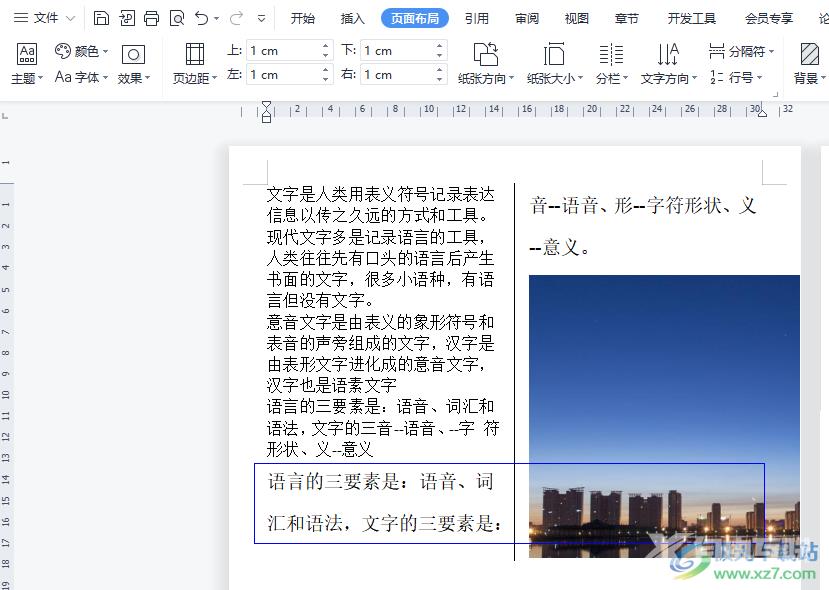
方法步骤
1.用户在电脑桌面上打开wps软件,并进入到文档编辑页面上

2.接着用户选中含有分割线的内容,并在菜单栏中点击页面布局选项,接着会显示出各种功能选项,用户直接选择分栏选项
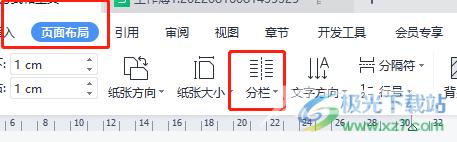
3.将会拓展出下拉菜单,用户选择其中的更多分栏选项,将会打开分栏窗口
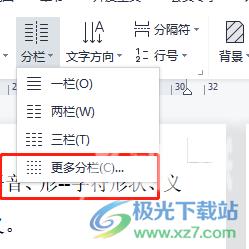
4.这时用户来到分栏窗口中,可以看到分割线选项是被勾选的状态,用户直接取消勾选并按下确定按钮即可解决问题
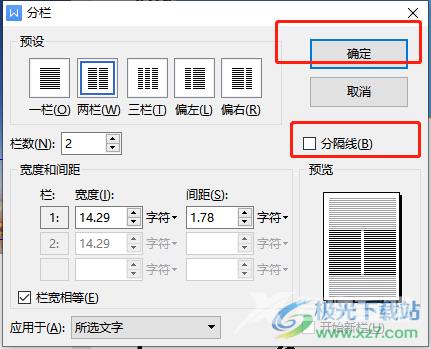
5.回到编辑页面上用户就可以看到页面中的分割线已经消失不见了

一直以来wps软件是大部分用户的必备办公软件,给用户带来了许多的便利,当用户在wps软件中编辑文档文件时,需要将其中的分割线给删除了,直接打开软件的分栏窗口并将分割线选项取消勾选即可解决问题,因此感兴趣的用户可以来看看小编的教程,简单操作几个步骤即可删除成功。
